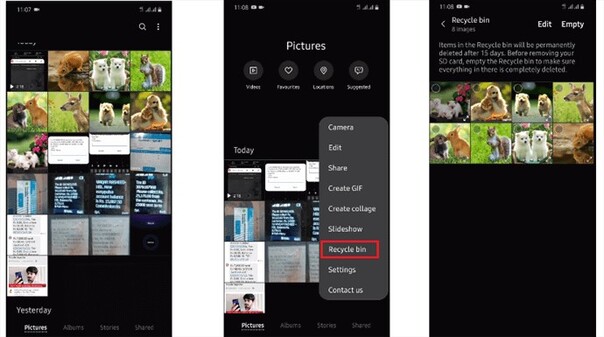Wie Sie endgültig gelöschte Videos auf Android wiederherstellen: Schritt-für-Schritt-Anleitung
"Ich habe versehentlich eine Reihe von Videos auf meinem Android Handy dauerhaft gelöscht. Wie kann ich sie wiederherstellen? Ich kann sie auch bei Google Fotos nicht finden".
- von Quora
Egal, ob Sie ein Android-Nutzer oder ein iOS-Nutzer sind, der Verlust wichtiger Daten ist etwas, das Sie nicht vermeiden können. Viele Menschen verlieren wichtige Daten und fragen nach möglichen Lösungen, um endgültig gelöschte Videos auf Android wiederherzustellen. Glücklicherweise können Sie die verlorenen Daten wiederherstellen. Dieser Guide zeigt Ihnen, wie Sie endgültig gelöschte Videos auf Android wiederherstellen können.
- Wie man endgültig gelöschte Videos auf Android ohne Backup wiederherstellt HOT
- Wie man endgültig gelöschte Videos von Android mit Backup wiederherstellt
- Fazit
Wie man endgültig gelöschte Videos auf Android ohne Backup wiederherstellt
Wenn Sie bereit sind, dauerhaft wiederherstellen Videos Android, springen in den brillanten Methoden unten angegeben.
- 1. Dauerhaft gelöschte Videos unter Android aus kürzlich gelöschten Videos wiederherstellen
- 2. Dauerhaft gelöschte Android-Videos mit Android-Datenrettungssoftware wiederherstellenHOT
1. Gelöschte Videos unter Android von kürzlich gelöscht wiederherstellen
Wenn Sie Daten oder Videos von Ihrem Android-Gerät löschen, werden die Daten nicht endgültig gelöscht. Wenn es weniger als 30 Tage her ist, dass Sie die Daten gelöscht haben, können Sie stattdessen das Kürzlich gelöscht Album besuchen, um auf die verlorenen Daten zuzugreifen. Hier erfahren Sie, wie Sie endgültig gelöschte Videos auf Android über den Ordner "Kürzlich gelöscht" wiederherstellen können.
-
Starten Sie die Galerie und rufen Sie die Alben auf.

-
Springen Sie auf die Unterseite der Seite und rufen Sie das Symbol "Kürzlich gelöscht" auf.

-
Wählen Sie die Videos, die Sie wiederherstellen möchten, und klicken Sie anschließend auf "Wiederherstellen".

2. Dauerhaft gelöschte Videos für Android mit Android Datenrettungssoftware wiederherstellen
Mit UltData for Android haben Sie die beste Video-Wiederherstellungssoftware gefunden, um endgültig gelöschte Android-Videos wiederherzustellen. UltData for Android bietet Ihnen ein einfaches Interface, mit dem Sie verlorene Daten durch Scannen Ihres Geräts wiederherstellen können. Darüber hinaus bietet UltData for Android eine Datenvorschau, mit der Sie die Daten überprüfen und die Art der Daten auswählen können, die Sie wiederherstellen möchten.
Hauptmerkmale von UltData for Android:
- Ermöglicht es Ihnen, endgültig gelöschte Android-Videos ohne Backup wiederherzustellen.
- Kompatibel mit allen Android-Versionen und 100% sicher.
- Verlorene Videos ohne Root wiederherstellen, und das mit schneller Scan-Geschwindigkeit.
- Wiederherstellen und automatische Verbesserung der Auflösung der wiederhergestellten Daten.
Hier finden Sie einen detaillierten Guide, wie Sie mit UltData for Android endgültig gelöschte Videos auf Android wiederherstellen können.
-
Starten Sie die UltData for Android, nachdem Sie sie auf dem Computer installiert haben. Fahren Sie fort, indem Sie den Punkt "Verlorene Daten wiederherstellen" wählen.

-
Verbinden Sie Ihr Android-Gerät über das OEM-USB-Kabel. Bevor Sie den Scan-Vorgang durchführen, müssen Sie das USB-Debugging des Android-Geräts einschalten.

-
Klicken Sie auf "Weiter", um die Suche nach den verlorenen Daten oder Videos auf dem Android-Gerät zu starten.

-
Überprüfen Sie den Bericht und klicken Sie dann auf "Wiederherstellen", um mit der Wiederherstellung der verlorenen Daten zu beginnen.

Wie man endgültig gelöschte Videos von Android mit Backup wiederherstellt
Das Wiederherstellen von endgültig gelöschten Videos von Android ist auch mit einem Backup möglich. Folgen Sie den unten aufgeführten Methoden, um zu erfahren, wie Sie gelöschte Videos auf einem Android Handy mit einem Backup wiederherstellen können.
1. Dauerhaft gelöschte Videos auf Android mit Google Fotos wiederherstellen
Wenn Sie sich mit Ihrem Google-Konto angemeldet haben, können Sie die verlorenen Daten von Ihrem Android-Gerät mit Google Fotos wiederherstellen. Dort werden in der Regel alle Fotos und Videos gespeichert, die dem Android-Gerät hinzugefügt wurden. Selbst wenn die Dateien gelöscht wurden, können Sie sie also immer noch über Google Fotos abrufen.
-
Starten Sie die Fotos-App auf dem Android-Gerät, um den Vorgang zu beginnen.

-
Suchen Sie nach den gelöschten Fotos oder Videos, die Sie wiederherstellen möchten, und wählen Sie das Symbol mit den drei Punkten am unteren Rand, um die verlorenen Daten wiederherzustellen.

-
Tippen Sie auf "Herunterladen", um die verlorenen Daten von Ihrem Android-Handy mit Hilfe von Google Fotos wiederherzustellen.

2. Dauerhaft gelöschte Android-Videos von Google Drive wiederherstellen
Ein weiterer effizienter und zuverlässiger Weg, um die verlorenen Daten von einem Android-Gerät wiederherzustellen, ist die Verwendung von Google Drive.
- Starten Sie die Google Drive App und melden Sie sich bei Ihrem Konto an.
- Um das Dropdown-Menü aufzurufen, tippen Sie auf die drei horizontalen Linien in der oberen rechten Ecke.
-
Wählen Sie "Backups" aus dem Menü. Suchen Sie dann die gelöschten Videos und stellen Sie sie auf Ihrem Handy wieder her.

Fazit
Wenn Sie feststellen, dass ein Android-Video versehentlich gelöscht wurde, vertreibt dieser Beitrag all Ihre Sorgen. Er zeigt Ihnen, wie Sie endgültig gelöschte Videos auf Android wiederherstellen können, indem er einige der besten Methoden nennt.
Abgesehen davon, dass Sie verlorene Android-Videos mit einem Backup wiederherstellen können, haben wir die empfehlenswerten Wege aufgelistet, wie Sie verlorene Android-Videos mit einem Backup wiederherstellen können - dank der hervorragenden Funktionen von UltData for Android. Es ermöglicht Ihnen die Wiederherstellung verschiedener Datentypen unter Beibehaltung der ursprünglichen Datenqualität.

Tenorshare UltData for Android
Beste Android-Datenwiederherstellungssoftware
Höchste Datenwiederherstellungsrate